Notepad ++の優れた機能の1つは、その柔軟性です。 この良い例が「プラグイン」機能です。この機能は、コミュニティで作成されたさまざまなオプションのプラグインを提供します。 これらのプラグインは、一部のユーザーが役立つと思われる追加機能を提供します。
インストールされているプラグインを管理するには、トップバーの「プラグイン」をクリックしてから「プラグイン管理」をクリックします。
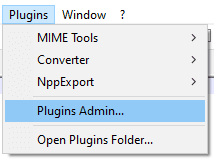
これにより、3つのタブがあるプラグイン管理ウィンドウが開きます。 「利用可能」タブでは、ダウンロード可能なプラグインのリストを確認できます。 プラグインをクリックすると、簡単な説明、開発者の名前、ホームページのリンクが表示されます。 プラグインをインストールするには、目的のプラグインの左側にあるチェックボックスをオンにしてから、右上隅にある[インストール]をクリックします。
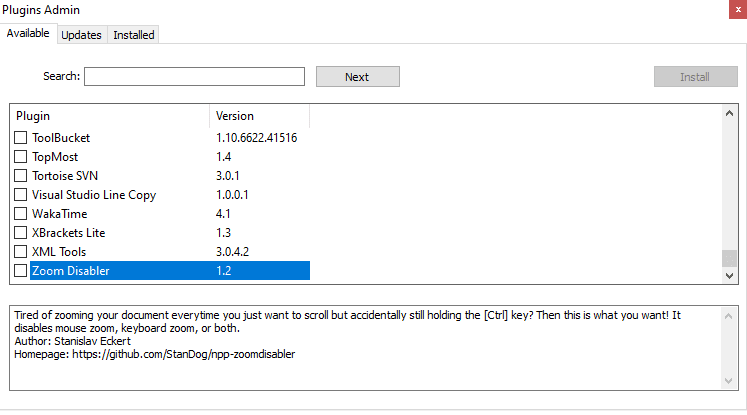
「アップデート」タブには、インストールされているプラグインで利用可能なすべてのアップデートのリストが表示されます。 チェックボックスをオンにして、右上隅の[更新]をクリックします。
「インストール済み」タブには、現在インストールされているプラグインのリストが表示されます。 プラグインをアンインストールするには、プラグインの横にあるチェックボックスをオンにして、右上隅にある[アンインストール]をクリックします。
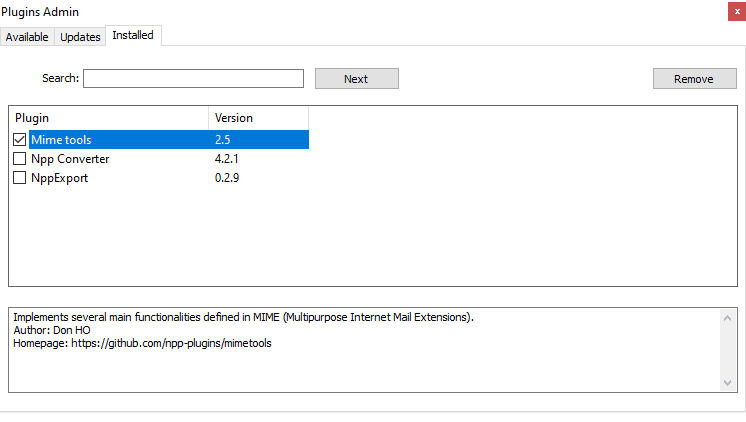
1つ以上のプラグインをインストールおよびアンインストールするには、Notepad ++を閉じて再起動する必要があります。 確認ダイアログボックスが表示されます。これで問題がないことを確認するには、[はい]をクリックします。
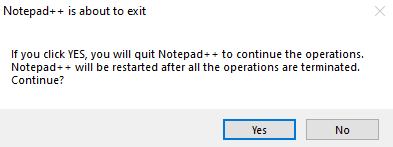
Windows UACまたはユーザーアクセス制御プロンプトでは、管理者権限の提供が必要になる場合があります。 プラグインのダウンロードとインストールは1つずつ行われ、非常に遅いインターネット接続では時間がかかる場合があります。 残念ながら、プラグイン管理ウィンドウには、各プラグインまたは選択したすべてのプラグインのサイズインジケーターはありません。